用ps合成破裂模特的ps教程
来源:一起ps
作者:一起ps吧
学习:3955人次
本ps教程学习如何用photoshop合成破碎的模特,主要用到了素材的叠加 笔刷 钢笔和图层样式,先看效果图。素材下载

首先打开模特素材。

用钢笔做下图所示路径。

转为选区,反选,用图章工具修饰背景。
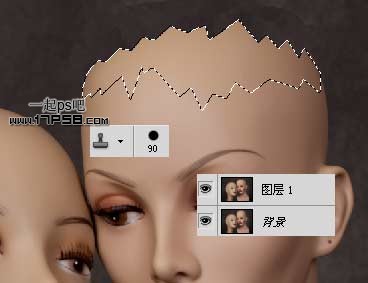
学习 · 提示
相关教程
关注大神微博加入>>
网友求助,请回答!







